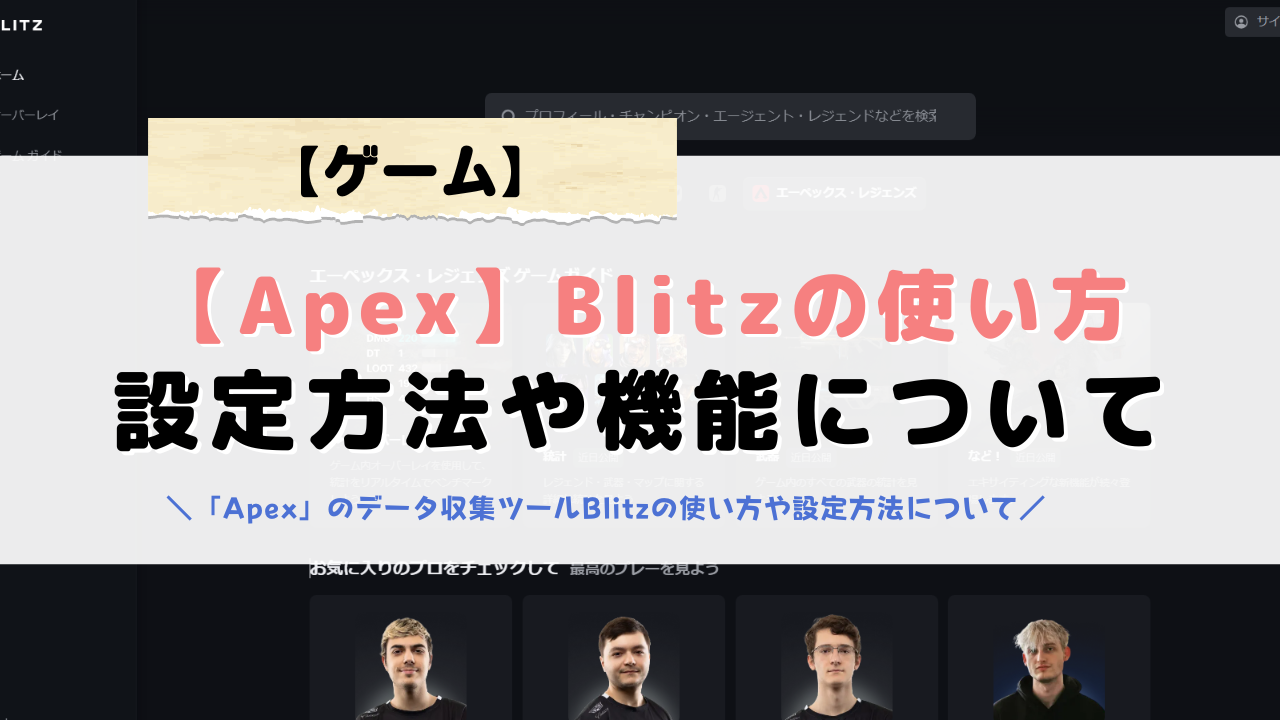FPSなどのシューティングゲームで、画面上に必要なデータを表示してくれるツール
「Blitz」をご存知でしょうか?
世界的な人気ゲーム「apex」などでも利用可能で、データ収集の際に重宝します。
そこで今回は、apexでのBlitzの導入方法や使い方について紹介します。
【Blitz】apexとの連携の仕方
ApexとBlitzを連携させる方法を紹介します。
Blitzの導入方法
まずはBlitzの公式サイト「Blitz GG」にアクセスしましょう。
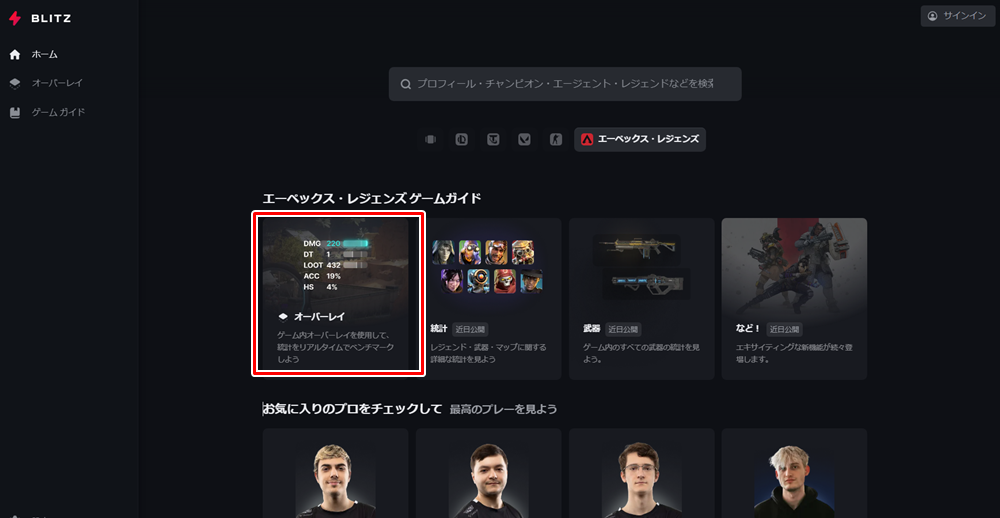
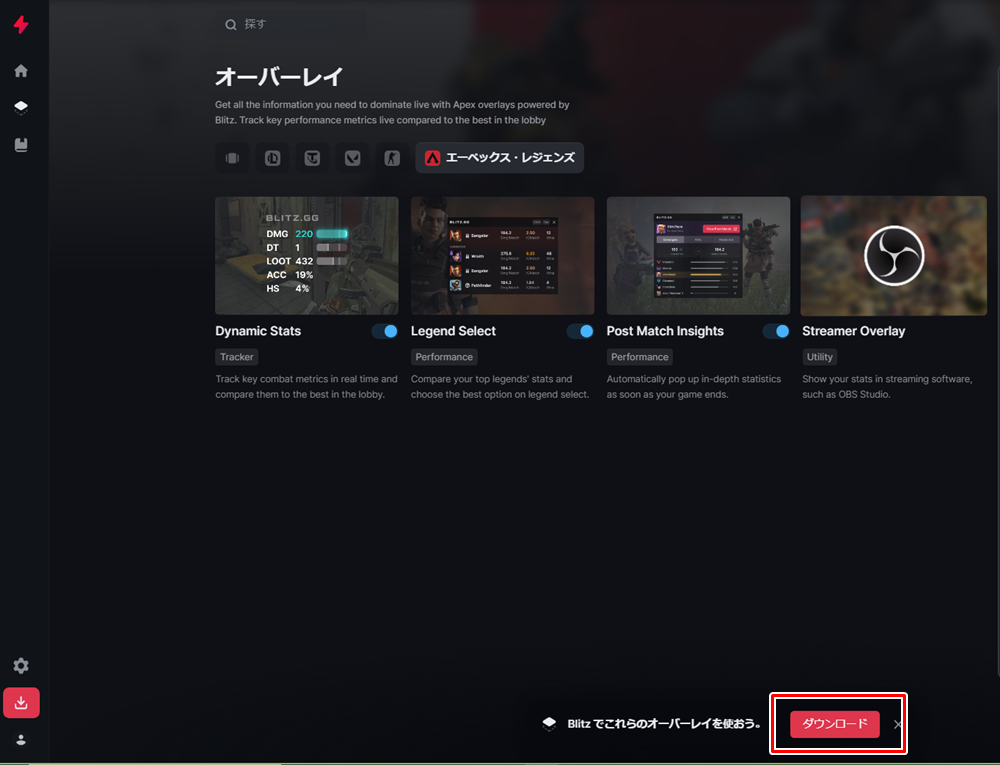
この画面が表示されてしばらくすると、プログラムのダウンロードが始まります。

パソコンの任意の場所にダウンロードします。
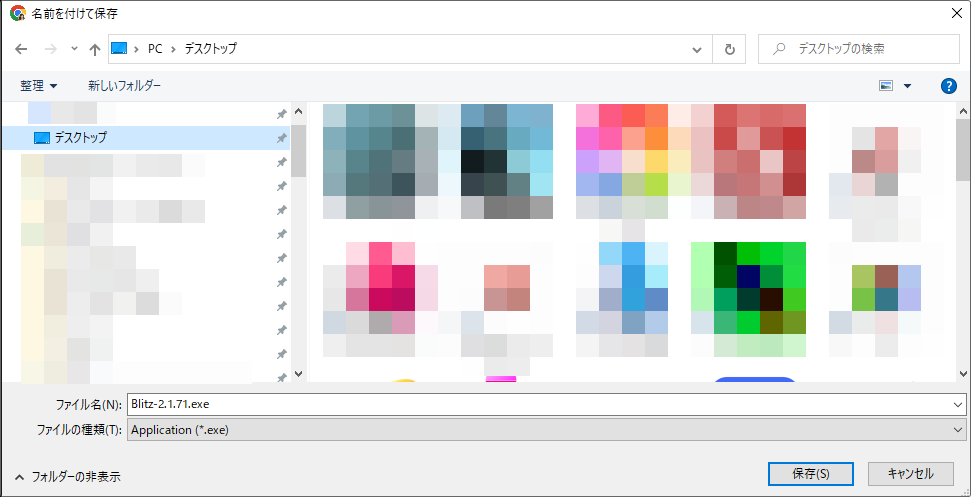
先ほどダウンロードしたファイルを開きます。
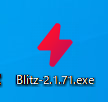
ダブルクリックするとインストールが始まります。
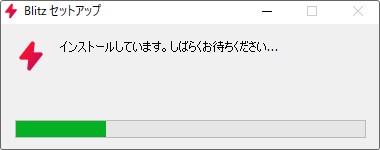
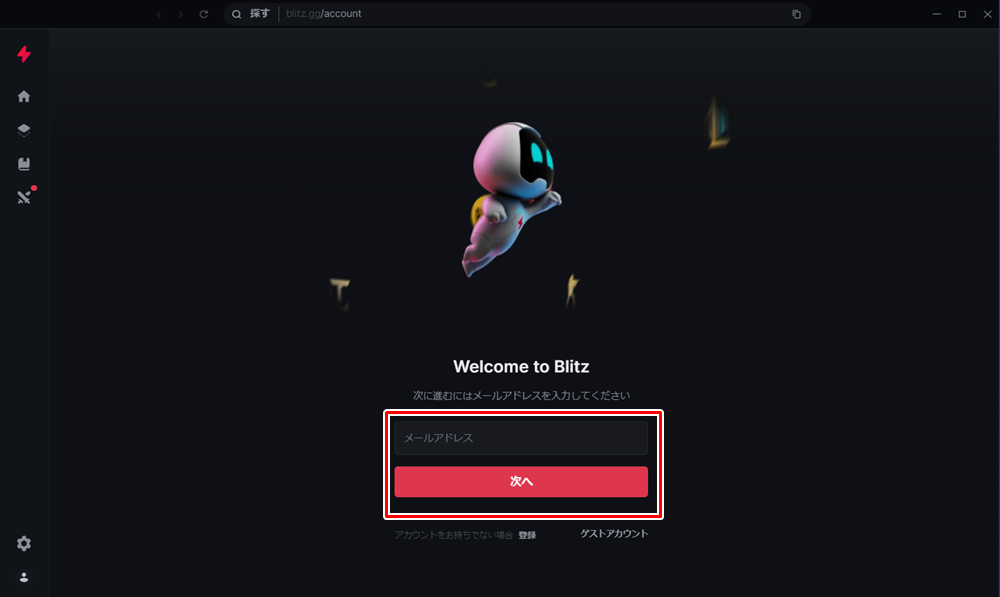
以上で導入は完了です。
Blitzの利用方法
1)Blitzアプリを起動した後にapexも起動します。
2)apex起動時に画面左側にオーバーレイが表示されれば成功
3)初回時はBlitzアプリで「Ctl+R」か、再度読み込みで表示されるようになります。
特に難しい操作は必要なく、
公式サイトでアカウントの登録をするだけで簡単に導入可能です。
ApexでのBlitz.gg設定

Blitzのアプリ内の歯車マークを押すと設定の変更が可能です。
ですが、普通に利用するだけならば特別な設定の変更は必要ありません。
もしもゲームが重たく感じる場合などには、
「ハードウェアアクセラレーションを有効にします」をオフにすると
改善される可能性があります。
Blitzの主な機能
apex内でのBlitzの主な機能は大きく分けて3つあります。
それぞれ詳しく見ていきましょう。
ロビーでの戦績表示
ロビー画面では、前試合の戦績が表示され確認できます。
以下の3ちの項目で表示されます。
- ダメージ
- キル数
- チーム内の平均ダメージ数比較
これらの値からチーム内での貢献度や自身のスコアが明確に分析できるようになります。
また、過去20戦の平均ダメージを比べられるので平均スコアの収集も可能です。
キャラクター選択画面でのピック率表示
キャラクター選択画面では、キャラクターピックに関するオーバーレイが表示されます。
- 過去の選択キャラクター
- キル数やダメージ
- キャラクターの勝利数
などが表示され、キャラクター選択の参考になります。
ゲームプレイ時のスコア表示
恐らくこちらがメインの機能となるプレイ時のスコア表示です。
通常のapexではゲームが終了するまで戦績は不明ですが、
プレイ中でもスコアが確認できます。
- 仲間のキルやダメージ
- 仲間のスコア表示
- 自身のキルやダメージ
- 自身のスコア表示
これらの情報をプレイ中にリアルタイムで表示されるので、
戦況の把握などがやりやすくなります。
また、Blitz側のアプリではより詳細なデータを見られるようになっているので、
細部までデータを収集したい人にはおすすめです。
【Blitz】apexで邪魔になる?

様々な情報が確認できて便利なBlitzですが、
中には興味本位で入れて逆に邪魔に感じる人もいるようです。
あくまでデータ収集や戦況の把握が主な機能なので、
導入してみて合わないと感じたらアンインストールするのも1つの方法かもしれません。
また、スコアデータが明確に表示されることでモチベーションが上がりにくくなる、
といった側面もあるので、自分に合った運用をここがけましょう。
画面上のオーバーレイは移動も可能なので、
好きな位置に移動させて快適な環境でプレイしましょう。
オーバーレイの移動方法
- 「TAB」キーを押してマウスカーソルを出す
- カーソルを合わせながら動かすと移動できる
Blitzのアンインストール方法
- パソコンの「設定」を開く
- 「アプリと機能」から「Blitz」を選んでアンインストール
まとめ
今回は、apexでのBlitzの導入方法や使い方について紹介しました。
主にBlitzには3つの機能があります。
- ロビーでの戦績表示
- キャラクター選択画面でのピック率表示
- ゲームプレイ時のスコア表示
これらの機能により、柔軟な戦況の把握やチーム内の戦力バランスを確認が可能です。
プレイヤーによって向き不向きがあるツールですが、
気になる人は1度導入してみてはいかがでしょうか。